La gran mayoría de sitios web y servicios requieren que use su dirección de correo electrónico para registrarse. Las direcciones de correo electrónico son ideales para usar como nombres de usuario. Pueden ser un punto de contacto para la comunicación normal y se pueden usar específicamente para verificar la propiedad de la cuenta.
Si no se utilizaron las direcciones de correo electrónico, sería difícil o imposible verificar de forma segura que usted es el propietario legítimo de la cuenta si alguna vez olvida su contraseña. Si bien se pueden utilizar otras alternativas, como mensajes de texto o correo, el correo electrónico es ideal, ya que está garantizado que tiene una conexión a Internet si está intentando iniciar sesión en un sitio web. Es esencialmente en tiempo real, por lo que no tiene que esperar mucho para recibir mensajes de confirmación.
A lo largo de su vida, es probable que cambie su dirección de correo electrónico principal al menos una vez. Quizás su proveedor de servicios de correo electrónico se arruine y cese sus operaciones. Quizás empezaron a exigir el pago o aumentar el costo del servicio.
Alternativamente, podría haber querido cambiar a un proveedor alternativo o cambiar su dirección de correo electrónico. Cualquiera sea el motivo por el que cambie su dirección de correo electrónico, deberá actualizar la dirección de correo electrónico de sus cuentas. Alternativamente, puede abrir nuevas cuentas si desea comenzar de nuevo o si no puede actualizar su dirección de correo electrónico.
Cómo actualizar su dirección de correo electrónico
Afortunadamente, Dropbox te permite cambiar la dirección de correo electrónico asociada a tu cuenta. Para hacerlo, debe estar en la configuración de su cuenta. Para llegar allí, inicie sesión en el sitio web de Dropbox. Una vez que haya iniciado sesión, haga clic en el icono de su perfil en la esquina superior derecha y luego en "Configuración".
En la pestaña "General" predeterminada de la configuración de su cuenta, haga clic en el botón "Editar" para el campo "Correo electrónico personal".

Dentro de la ventana emergente de cambio de correo electrónico, ingrese la nueva dirección de correo electrónico que desea usar. Una vez que lo hayas hecho, confírmalo, ingresa tu contraseña y haz clic en "Actualizar correo electrónico".
Se le enviará un correo electrónico de confirmación a la nueva dirección de correo electrónico; haga clic en el enlace del correo electrónico para verificar el cambio.
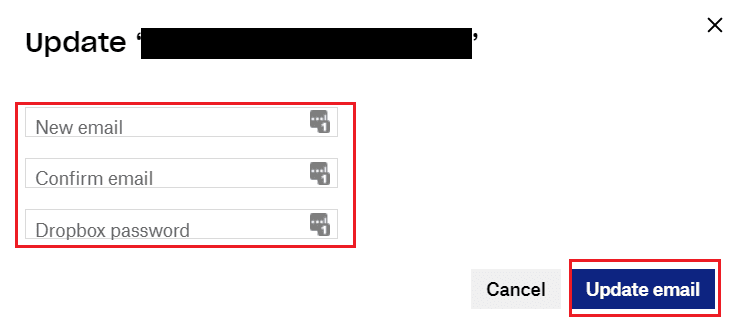
Si está en el proceso de cambiar la dirección de correo electrónico que usa para todo, es probable que desee cambiar la dirección de correo electrónico en la que están registradas sus cuentas. Si sigue los pasos de esta guía, puede cambiar la dirección de correo electrónico asociada con su cuenta de Dropbox.